Los gráficos de líneas son útiles para ver cómo cambian o fluctúan los datos a lo largo del tiempo o en comparación con otra dimensión. En los gráficos de líneas, las series de datos se pueden representar como un gráfico de líneas, un gráfico de barras o un gráfico combinado que contenga líneas y barras.
Estos gráficos pueden representar una única dimensión con hasta cinco métricas, o bien dos dimensiones con una sola métrica.
Gráficos de líneas de Looker Studio
Los gráficos de líneas y las series temporales tienen un aspecto similar, pero se diferencian entre sí en lo siguiente:
- Se puede utilizar cualquier tipo de dimensión como eje X en un gráfico de líneas. En las series temporales solo se admiten como eje X las dimensiones
DateoDate & Time. - Los gráficos de líneas basados en las dimensiones
DateoDate & Timemuestran intervalos vacíos en el eje X si en esos campos faltan datos del periodo seleccionado. En cambio, en las series temporales hay un eje X de fechas continuo y se incluyen opciones para gestionar los datos que faltan. - Puedes limitar el número de puntos de datos que se incluyen en un gráfico de líneas. En una serie temporal, en cambio, se muestran todos los datos del periodo especificado.
- Los gráficos de líneas no muestran líneas de tendencia. Las series temporales sí lo hacen.
Ejemplos de gráficos de líneas
Imaginemos que vas a lanzar una serie de aplicaciones móviles y quieres ver las métricas Descargas y Usuarios activos durante 7 días de las diferentes versiones. Tus datos podrían tener un aspecto similar al de la tabla siguiente:
| Producto | Días desde el lanzamiento | Descargas | Usuarios activos durante 7 días |
|---|---|---|---|
| MiAplicación 2.0 | 1 | 1000 | 0 |
| MiAplicación 2.0 | 2 | 1330 | 0 |
| MiAplicación 2.0 | 3 | 1800 | 0 |
| MiAplicación 2.0 | 4 | 3600 | 0 |
| MiAplicación 2.0 | 5 | 3501 | 0 |
| MiAplicación 2.0 | 6 | 3700 | 898 |
| MiAplicación 2.0 | 7 | 3333 | 1194 |
| MiAplicación 2.1 | 8 | 3000 | 1381 |
| MiAplicación 2.1 | 9 | 3200 | 1515 |
En la siguiente imagen se muestra una fuente de datos basada en estos datos:
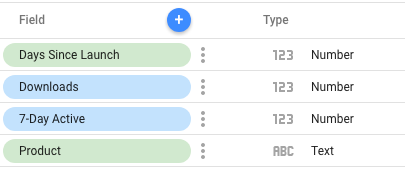
Los siguientes gráficos de líneas muestran dos formas de visualizar estos datos. Ambos utilizan la métrica Días desde el lanzamiento (Days Since Launch, en la imagen) como dimensión principal del eje X. El primer gráfico muestra la métrica Descargas desglosada por la dimensión Producto. El segundo gráfico muestra tanto la métrica Descargas (Downloads) como la métrica Usuarios activos durante 7 días (7-Day Active). La segunda variación del gráfico podría incluir hasta cinco métricas.
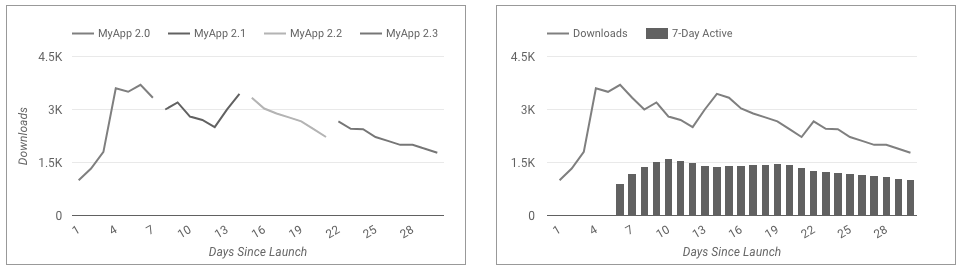
Añadir el gráfico
Añade un gráfico nuevo o selecciona uno que ya tengas. A continuación, usa el panel Propiedades para configurar las propiedades de las pestañas Configuración y Estilo del gráfico, que sirven para configurar los datos y el estilo del gráfico, respectivamente.
Configurar los datos del gráfico
Las opciones de la pestaña Configuración del panel Propiedades determinan cómo se organizan y muestran los datos del gráfico.
Fuente de datos
Una fuente de datos conecta un componente con el conjunto de datos subyacente.
- Para cambiar la fuente de datos del gráfico, haz clic en el nombre de la que estás utilizando.
- Para ver o editar la fuente de datos, haz clic en el icono
 Editar fuente de datos. Para ver este icono, debes tener al menos el permiso de lector.
Editar fuente de datos. Para ver este icono, debes tener al menos el permiso de lector. - Para ver los datos de varias fuentes en el mismo gráfico, haz clic en Combinar datos. Más información sobre cómo combinar datos
Dimensión
Las dimensiones son categorías de datos. Los valores de una dimensión (es decir, los datos que contiene) son nombres, descripciones u otras características de una categoría.
Se requiere al menos una dimensión. La primera dimensión que especifiques se usará como la serie de datos principal del gráfico. Si especificas una dimensión de desglose, el gráfico estará limitado a una sola métrica.
Desglosar información
Esta opción aparece en los gráficos que la admiten.
Desglosar información permite que los usuarios vean otros niveles de detalle en un gráfico. Al activar el interruptor Desglosar información, cada dimensión que añadas se convertirá en otro nivel de detalle. Más información sobre el desglose de información en gráficos
Dimensión de desglose
Esta opción muestra los datos de las métricas desglosados en función de la dimensión seleccionada. Por ejemplo, un gráfico con datos de ventas anuales se podría desglosar por la dimensión Región de ventas para mostrar las ventas por región, o bien usar la dimensión ID de empleado para mostrar las ventas por empleado.
Métrica
Las métricas miden lo que contienen las dimensiones y proporcionan la escala numérica y la serie de datos del gráfico.
Las métricas son agregaciones derivadas del conjunto de datos subyacente o de aplicar implícita o explícitamente una función de agregación, como COUNT(), SUM() o AVG(). La métrica en sí no tiene un conjunto de valores definido, por lo que no puedes hacer grupos a partir de ella, como sí puedes hacer con una dimensión.
Más información sobre la agregación
Es necesario especificar al menos una métrica. En los gráficos con una única dimensión, puedes tener hasta 20 métricas. En los gráficos con dos dimensiones, solo puedes incluir una métrica.
Métricas opcionales
Para añadir métricas opcionales, activa el interruptor Métricas opcionales y selecciona las que quieras en el selector de campos Añadir métrica. También puedes hacer clic en las métricas de la lista de campos del panel Datos y colocarlas en el selector Métricas opcionales.
Controles deslizantes de métricas
Activa el interruptor Controles deslizantes de métricas para añadir un control de este tipo al gráfico.
Filtro
Los filtros determinan los datos que se muestran en el componente incluyendo o excluyendo los valores que especifiques. Más información sobre las propiedades de filtros
Entre las opciones de filtro se incluyen las siguientes:
- Nombre del filtro: haz clic en un filtro para modificarlo. Coloca el cursor sobre el nombre del filtro y haz clic en X para eliminarlo.
- Añadir filtro: haz clic en esta opción para crear un filtro en el gráfico.
Dimensión de periodo
Esta opción se muestra si la fuente de datos tiene una dimensión válida de fecha.
La dimensión del periodo se utiliza como base para limitar el periodo del gráfico. Por ejemplo, se usa si defines una propiedad de periodo en el gráfico o si los lectores del informe emplean un filtro por periodo para limitar el intervalo de tiempo.
Filtro de periodo predeterminado
El filtro por periodo predeterminado te permite definir el intervalo de tiempo de un gráfico concreto.
Las opciones de filtro de periodo predeterminado son las siguientes:
- Automático: usa el periodo predeterminado, que viene definido por la fuente de datos del gráfico.
- Personalizado: puedes usar el widget de calendario para seleccionar un periodo personalizado para el gráfico.
- Periodo de comparación: muestra datos de comparación del periodo seleccionado.
Más información sobre cómo usar fechas y horas
Ordenar
Las opciones Ordenar y Orden secundario del panel de configuración del gráfico establecen la forma predeterminada de ordenar los datos. Puedes seleccionar cualquier métrica de la fuente de datos del gráfico, o bien cualquier dimensión que aparezca en el gráfico, para usarlas como campo de ordenación principal y secundario.
Interacciones con gráficos
Si la opción Multifiltro está habilitada en un gráfico, este funcionará como un control de filtros. Puedes filtrar el informe haciendo clic o arrastrando el ratón por el gráfico. Más información sobre el multifiltro
La opción Cambiar orden permite a los lectores de informes cambiar el orden de los elementos de un gráfico.
La opción Zoom te permite ampliar un gráfico y desplazarte por él para ver todos los datos que contiene. Más información sobre cómo ampliar y desplazarse por los gráficos cartesianos
Definir el estilo del gráfico
Las opciones de la pestaña Estilo controlan la presentación y el aspecto del gráfico.
Título del gráfico
Activa el interruptor Mostrar título para añadir un título al gráfico. Looker Studio puede generar un título automáticamente o puedes crear uno personalizado para el gráfico. También puedes personalizar el estilo y la ubicación del título.
Generar automáticamente
Esta opción está habilitada de forma predeterminada. Si la opción Generar automáticamente está habilitada, Looker Studio genera un título basado en el tipo de gráfico y los campos que se usan en él. El título generado automáticamente se actualizará si cambia el tipo de gráfico o modifica los campos que se usan en el gráfico.
Para añadir un título personalizado al gráfico, introdúcelo en el campo Título. Se desactivará el ajuste Generar automáticamente.
Opciones de título
Si la opción Mostrar título está habilitada, puedes usar las siguientes opciones de título:
- Título: proporciona un campo de texto en el que los editores del informe pueden introducir un título personalizado para el gráfico.
- Conjunto de fuentes: define el tipo de fuente del texto del título.
- Tamaño de la fuente: define el tamaño de la fuente del texto del título.
- Color de la fuente: define el color de la fuente del texto del título.
- Opciones de estilo de fuente: aplica negrita, cursiva o subrayado al texto del título.
- Arriba: coloca el título en la parte superior del gráfico.
- Abajo: coloca el título debajo del gráfico.
- Izquierda: alinea el título a la izquierda del gráfico.
- Centrar: centra el título del gráfico horizontalmente.
- Derecha: alinea el título a la derecha del gráfico.
Colorear según
Estas opciones aparecen cuando hay una dimensión secundaria (desglose) en el gráfico de líneas:
- Orden de la serie: utiliza el tema que hayas aplicado al gráfico para asignar colores a los datos en función de su posición en él. Sirve para destacar la clasificación de los datos en lugar de su designación. Puedes definir colores específicos con el selector de color de cada serie de datos.
- Valores de las dimensiones: esta opción asigna a cada valor de dimensión del gráfico el color especificado en la leyenda de colores correspondiente a los valores de las dimensiones. Gracias a esta opción, los datos siempre se muestran con los mismos colores, independientemente de dónde aparezcan en el gráfico.
- Color del borde de la barra: esta opción te permite cambiar el color del contorno de las barras cuando una o varias series de un gráfico de líneas tienen el valor Barras. También puedes especificar el color del borde de las barras de todos los gráficos de barras de tu informe desde la pestaña Diseño del menú Temas.
Más información sobre cómo aplicar color a los datos
Color del borde de la barra
Esta opción aparece en los gráficos combinados.
Esta opción permite cambiar el color del contorno de las barras de un gráfico combinado. También puedes especificar el color del borde de las barras de todos los gráficos de barras de tu informe desde la pestaña Diseño del menú Temas.
Serie
Esta sección se repite con cada métrica que aparece en el gráfico. El orden de las secciones coincide con el de las métricas indicadas en la pestaña Configuración.
Estas opciones controlan el aspecto de cada serie:
- Tipo de serie: muestra los puntos de datos de la serie en forma de línea o barras.
- Color de la línea: determina el color de la línea de la serie. Esta opción aparece cuando seleccionas Línea.
- Grosor de línea: determina el grosor de la línea de la serie. Esta opción aparece cuando seleccionas Línea.
- Estilo de línea: determina el estilo y la apariencia de la línea de la serie. Esta opción aparece cuando seleccionas Línea.
- Gradiente: destaca la línea de la serie con una sombra de gradiente de color. Esta opción aparece cuando seleccionas Línea.
- Acumulativo: si se selecciona esta opción, los datos de esta serie mostrarán el total acumulado con el tiempo. De lo contrario, los datos se mostrarán sin ninguna agregación adicional.
- Mostrar puntos: muestra puntos de datos independientes en una serie de líneas. Los lectores pueden colocar el cursor sobre un punto de datos para mostrar su valor. Esta opción aparece cuando seleccionas Línea.
- Líneas escalonadas: muestra una línea con una serie de escalones entre los puntos de datos en lugar de una línea continua que conecta los puntos de datos. Esta opción aparece cuando seleccionas Línea.
- Mostrar etiquetas de datos: muestra los valores individuales de los puntos de datos de la serie. Al habilitar esta opción, también aparece la sección Etiqueta de datos, donde puedes controlar cómo se presentan las etiquetas en el gráfico.
Etiqueta de datos
Si habilitas la opción Mostrar etiquetas de datos de la sección Serie, puedes configurar las siguientes opciones.
- Números compactos: redondea los números y muestra el indicador de unidad. Por ejemplo, 553.939 se convierte en 553,9 K.
- Precisión decimal: determina el número de decimales de los valores de las métricas.
- Familia de fuentes: define el tipo de fuente del texto de la etiqueta.
- Color de fuente: define el color de fuente del texto de la etiqueta.
- Tamaño de la fuente: define el tamaño de la fuente del texto de la etiqueta.
- Opciones de estilo de la fuente: aplica negrita o cursiva al texto de la etiqueta.
- Color de fondo: define el color de fondo del texto de la etiqueta.
- Opacidad de las etiquetas: en el caso de las etiquetas con un color de fondo personalizado, este ajuste regula la opacidad del fondo del texto de la etiqueta. Con una opacidad del 100 %, el fondo es sólido, y con una opacidad del 0 %, el fondo es completamente transparente.
- Radio del borde de las etiquetas: en el caso de las etiquetas con un color de fondo personalizado, este ajuste añade bordes redondeados al fondo del gráfico. Elige un valor entre 0 px (esquinas de 90°) y 20 px (redondeo máximo).
General
- Suavizar: muestra las líneas de las series en forma de curvas. Esta opción aparece en los gráficos de líneas o cuando al menos una serie de un gráfico combinado es de tipo Línea.
- Barras apiladas: muestra barras apiladas. Esta opción aparece cuando al menos una serie de un gráfico combinado tiene el valor Barras.
- Eje: determina el eje de la serie. Esta opción solo aparece en los gráficos combinados.
Etiqueta de datos
En esta sección se controla la presentación de las etiquetas de datos de las barras. Esta opción aparece cuando al menos una serie de un gráfico combinado o de líneas tiene el valor Barras.
Activa Mostrar etiquetas de datos en una serie para ver estas opciones:
- Tipo de etiqueta de las barras: esta opción solo está disponible en los gráficos de barras apiladas. En el menú desplegable Tipo de etiqueta de las barras, se incluyen las siguientes opciones:
- Valor de la métrica (predeterminado): muestra un valor de métrica por cada segmento de la barra.
- Apilado: muestra el valor total de la pila de cada barra, junto con la suma continua de los valores de cada segmento de la barra.
- Posición de la etiqueta de las barras: define la posición de las etiquetas en relación con la barra o la columna.
Espaciado del gráfico
Esta opción te permite personalizar el espacio entre las barras del gráfico.
En los gráficos de barras apiladas, usa el control deslizante Anchura de las barras del grupo para especificar un ancho de barra personalizado que esté entre el 0% y el 100%.
En los gráficos de barras sin apilar, utiliza el control deslizante Ancho de la barra para especificar la anchura de cada barra, y el control deslizante Ancho de las barras del grupo para especificar la anchura de las barras de cada grupo de barras.
Líneas de referencia
Para añadir una línea o una banda de referencia al gráfico, selecciona las opciones Añadir una línea de referencia o Añadir una banda de referencia, respectivamente.
Para obtener más información sobre las líneas y las bandas de referencia, consulta la página Añadir líneas y bandas de referencia a los gráficos. Las líneas de referencia no están disponibles en los gráficos de áreas apiladas al 100 %.
Número de puntos
Esta opción aparece en los gráficos de líneas.
Esta opción te permite limitar el número de puntos de datos que se incluyen en un gráfico de líneas. Introduce un número en el campo de texto para limitar el número de puntos de datos que se mostrarán.
Por ejemplo, si introduces el número 3, solo aparecerán tres cajas en el gráfico.
Número de series
Esta opción aparece en los gráficos de líneas.
Este ajuste está disponible cuando se ha asignado un valor a Dimensión de desglose. El ajuste Número de series te permite limitar el número de series de dimensiones de desglose que se muestran en el gráfico. En el menú desplegable, selecciona el número de series que quieres que se muestren. Las series que aparecen se basan en las especificaciones de Orden secundario.
Agrupar el resto
Activa el interruptor Agrupar el resto para agregar los resultados que estén fuera del límite de Número de series especificado en una serie que tendrá la etiqueta Otros. Si está habilitada, la opción Agrupar el resto te permite comparar otras series con el contexto de los resultados restantes.
Zoom
Cuando habilitas la opción de interacción con el gráfico Zoom en la pestaña Configuración del panel Propiedades, puedes seleccionar una de las siguientes opciones:
- Hacer clic y arrastrar para ampliar: haz clic y arrastra para seleccionar la parte de la visualización que quieras ampliar.
- Desplazar para ampliar: desplázate con el ratón para hacer zoom.
Ejes
Estas opciones controlan cómo se muestran los títulos y las escalas de los ejes del gráfico. Aparecerá una sección de eje Y a la derecha cuando haya más de una métrica en el gráfico.
Estas opciones controlan cómo se muestran los títulos y las escalas de los ejes del gráfico:
- Mostrar ejes: muestra u oculta los ejes del gráfico.
- Color de los ejes: define el color de los ejes.
- Color del texto del eje: define el color del texto del eje.
- Familia de fuentes: define el tipo de fuente del texto del eje.
- Tamaño de la fuente del eje: define el tamaño de la fuente del texto del eje.
- Invertir el sentido del eje Y: controla la visualización vertical del eje Y.
- Invertir el sentido del eje X: controla la visualización horizontal del eje X.
- Alinear ambos ejes en 0: hace que los ejes izquierdo y derecho empiecen por 0. Disponible para los gráficos cartesianos de líneas, de barras y combinados que tienen ejes Y izquierdo y derecho.
Eje Y izquierdo
Estas opciones aparecen cuando habilitas Mostrar ejes en la sección Ejes. Si hay más de una métrica en el gráfico, aparecerá una sección Eje Y de la derecha con las mismas opciones.
Estas opciones controlan cómo se muestra el eje Y:
- Mostrar el título del eje: muestra u oculta el título del eje.
- Mostrar etiquetas de los ejes: muestra u oculta las etiquetas de los ejes.
- Rotación (de 0° a 90°): define la rotación de las etiquetas de los ejes para que sean más fáciles de leer. Esta opción aparece cuando habilitas Mostrar etiquetas del eje.
- Mostrar línea de eje: muestra u oculta la línea del eje.
- Eje mínimo: define el valor mínimo del eje.
- Eje máximo: define el valor máximo del eje.
- Intervalo entre marcas personalizado: controla el intervalo entre las marcas de los ejes.
- Escala logarítmica: convierte la escala del eje en logarítmica.
Eje X
Estas opciones controlan cómo se muestra el eje X del gráfico. Estas opciones aparecen cuando habilitas Mostrar ejes en la sección Ejes:
- Mostrar el título del eje: muestra u oculta el título del eje.
- Mostrar etiquetas de los ejes: muestra u oculta las etiquetas de los ejes.
- Rotación (de 0° a 90°): define la rotación de las etiquetas de los ejes para que sean más fáciles de leer. Esta opción aparece cuando habilitas Mostrar etiquetas del eje.
- Mostrar línea de eje: muestra u oculta la línea del eje.
Cuadrícula
Estas opciones controlan la apariencia de la cuadrícula del gráfico:
- Fondo de la cuadrícula: define el color del fondo del gráfico.
- Color del borde de la cuadrícula: define el color del borde interior del gráfico.
- Mostrar líneas de cuadrícula del eje X: muestra las líneas de cuadrícula del eje X.
- Estilo de línea de la cuadrícula: define el estilo de línea de la cuadrícula del eje X. Esta opción solo está disponible cuando está habilitada la opción Mostrar líneas de cuadrícula del eje X.
- Color de línea de la cuadrícula: define el color de la línea de la cuadrícula del eje X. Esta opción solo está disponible cuando está habilitada la opción Mostrar líneas de cuadrícula del eje X.
- Mostrar líneas de cuadrícula del eje Y: muestra las líneas de cuadrícula del eje Y.
- Estilo de línea de la cuadrícula: define el estilo de línea de la cuadrícula del eje Y. Esta opción solo está disponible cuando está habilitada la opción Mostrar líneas de cuadrícula del eje Y.
- Color de línea de la cuadrícula: define el color de la línea de la cuadrícula del eje Y. Esta opción solo está disponible cuando está habilitada la opción Mostrar líneas de cuadrícula del eje Y.
Leyenda
Estas opciones determinan la posición y la apariencia de la leyenda del gráfico:
- Mostrar leyenda: si está habilitada, muestra la leyenda del gráfico.
- Posición: define la posición de la leyenda.
- Alineación: define la alineación de la leyenda con respecto a la posición seleccionada.
Alinear leyenda con cuadrícula: define la alineación de la leyenda con la posición de la cuadrícula, en lugar de con el título.
Número máximo de líneas: define el número de líneas que utiliza la leyenda. Si el número de series necesita más líneas, los elementos adicionales podrán mostrarse haciendo clic en las flechas < y >.
Familia de fuentes: define el tipo de fuente de la leyenda.
Tamaño de la fuente: define el tamaño de la fuente de la leyenda.
Color de la fuente: define el color de la fuente de la leyenda.
Fondo y borde
Estas opciones controlan la apariencia del contenedor de fondo del gráfico:
- Fondo: define el color de fondo del gráfico.
- Opacidad: define la opacidad del gráfico. Con una opacidad del 100 %, se ocultan completamente los objetos situados detrás del gráfico. Si la opacidad es del 0 %, el gráfico será invisible.
- Color del borde: define el color del borde del gráfico.
- Radio del borde: añade bordes redondeados al fondo del gráfico. Cuando el radio es 0, las esquinas de la forma del fondo son de 90°. Si el radio del borde es de 100°, la forma es circular.
- Grosor del borde: define el grosor de la línea del borde del gráfico.
- Estilo del borde: define el estilo de la línea del borde del gráfico.
- Añadir borde sombreado: añade una sombra a los bordes inferior y derecho del gráfico.
Encabezado del gráfico
El encabezado del gráfico permite a los lectores realizar varias acciones con el gráfico, como exportar datos, agregar o desglosar información, u ordenarlo. Las opciones del encabezado del gráfico son las siguientes:
- Encabezado del gráfico: controla dónde aparece el encabezado del gráfico. Las opciones del encabezado del gráfico son las siguientes:
- No mostrar: las opciones del encabezado no aparecerán nunca. Ten en cuenta que los lectores del informe siempre pueden acceder a las opciones haciendo clic con el botón derecho en el gráfico.
- Mostrar siempre: las opciones del encabezado aparecerán siempre.
- Mostrar al colocar el cursor (opción predeterminada): aparecen tres puntos verticales cuando colocas el cursor sobre el encabezado del gráfico. Haz clic en ellos para acceder a las opciones del encabezado.
- Color de fuente del encabezado: define el color de las opciones del encabezado del gráfico.
Restablecer el tema del informe
Haga clic en Restablecer el tema del informe para restablecer la configuración del gráfico con la del tema del informe.

